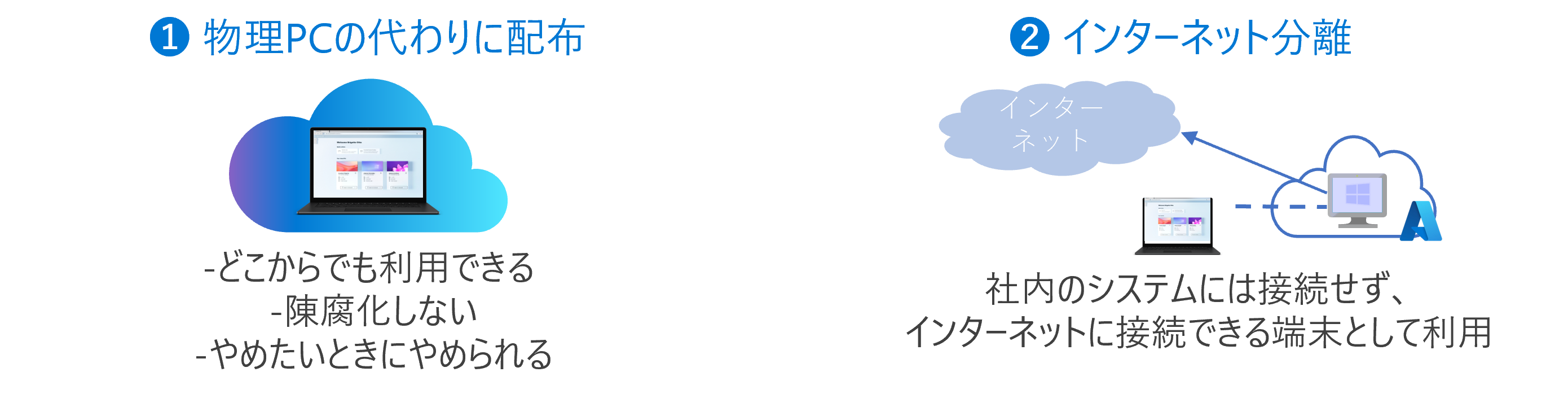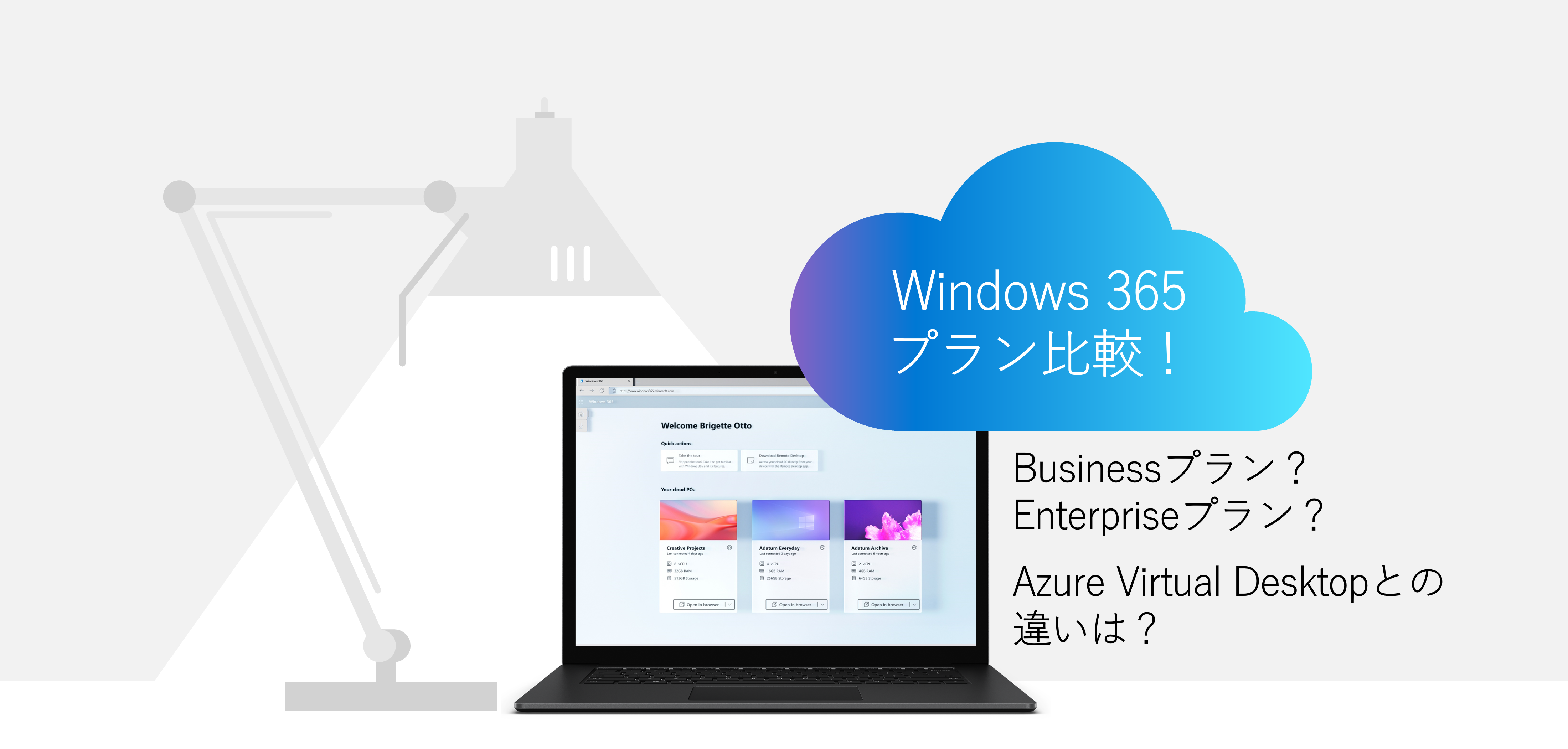
※2023年2月6日更新
マイクロソフト社が発表した世界初のクラウドPC Windows 365は、一言でいえばWindows 10/11をクラウドサービス(SaaS)としてサブスク型で提供するものですが、2つのプランから選ぶことができます。
「Windows365ってどんなプランがあるの?」
「Windows365のプランの違いってなに?」
と疑問をお持ちの方向けに、2つのプラン「Business」「Enterprise」の違いについての解説をしていきます!また、マイクロソフトといえばDaaSの「Azure Virtual Desktop (AVD)」もありますよね。
「Windows365 とAVDとの違い、選び方も知りたい!」
という方もいらっしゃるかと思うので、プランの違いをAVDとの比較も交えて皆様に解説していきます。なお本稿の内容は、日商エレクトロニクスで収集した情報に基づいており、マイクロソフト社の公式見解ではないことにご留意ください。
目次
1. Windows365は、WindowsをSaaS化した月額固定制サービス
最初にWindows365についてマイクロソフト社の発表内容をおさらいしておきます。
Windows 365とは、Windows 10(および後継のWindows 11)をSaaS化したサービスです。マイクロソフト社では「クラウドPC」という新しいカテゴリだと称しています。 端末の形状(PC、タブレット、スマートフォンなど)およびOSを選ばず、インターネットに接続されていればいつでもどこでも自分専用のアクセス環境を用意できるので、リモートワークやハイブリッドワークに最適なサービスだと言えるでしょう。
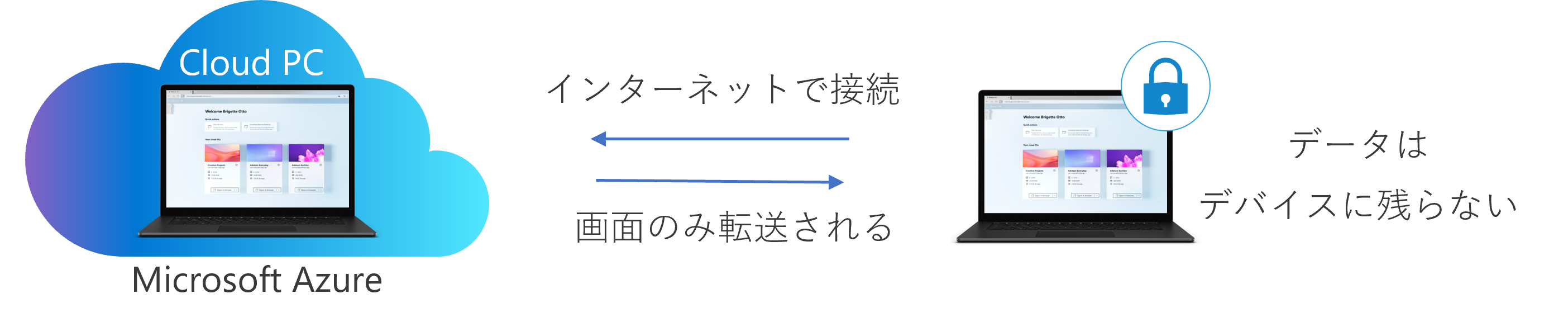 ※Windows 365は企業向けのサービスです。
※Windows 365は企業向けのサービスです。
最大の注目点は、月額固定制であることです。従来の、Microsoft DaaS「Azure Virtual Desktop」は利用時間や、スペックによって月額あたりの料金が変わる従量課金制でした。この場合、「予算を見通しづらい」「毎月IT予算の変動があると困る」などといったお客様には導入が難しかったのです。ところが、今回、同じような画面転送の仕組みで、価格に変動がない「Windows365」の登場により、気軽に活用できる企業の方も増えるのではないでしょうか?
Windows 365 には、「Businessプラン」と「Enterpriseプラン」の2つのプランが用意されており、クラウド上の仮想マシンのスペックとストレージの容量によって利用料が変わってきます。ユーザー規模やご要件に応じて最適なプランを選択する必要があります。
| Businessプラン | Enterpriseプラン |
|
中小規模の組織でシンプルに購入、展開 管理したい場合に最適 ●Webから簡単に環境を用意できる |
大企業の組織でMicrosoftサービスと 統合したい場合に最適 ●Microsoft Endpoint Managerでの運用 |
2. Businessプランの特徴
Windows 365 Businessのライセンスをユーザーに割り当てれば、設定不要ですぐにWindows10/11が使えるようになり、運用に関する考慮はほとんど必要ありません。物理PCを配布することと比較すると、管理負荷が大幅に減少します。Azureサービスとの連携も不要なため追加費用は全くありません。完全な月額固定料金となります。
注意点
メリットの多いBusinessプランですが、制限もいくつかあるので注意が必要です。
- 上限ユーザー数が300ユーザーまで
- 既存Active Directoryへのドメイン参加ができない
- 既存環境と接続できない
- カスタムイメージが利用できない
Businessプランで注意すべき点は、オンプレミスにある社内環境と接続ができないことです。社内の業務システムからは切り離された環境になってしまい、オフィスにいるときと同じような業務は難しいと言えます。
利用シーン
注意点から考えるとBusinessプランは物理PCの代わりとしてクラウドサービスを配布したいという使い方に向いています。物理PCよりもコストが若干かかる場合も多いと考えられますが、クラウドならではの、どこからでも利用できる・陳腐化しない・やめたいときにやめられるといったメリットがあります。
また社内システムと接続できないという点を逆手にとって、社内システムと切り離されたインターネットにだけ接続できる端末を配布したい場合に最適です。
スペックと費用
Businessプランはスペックごとに金額が固定されています。ここでが、価格のイメージをお伝えするために2つのケースでの月額費用を提示します。
●ケース1 一般的なユーザー向け
2vCPU 8GBメモリ 128GB SSD : 5,570円/月
●ケース2 BIなどを活用するヘビーユーザー向け
4vCPU 16GBメモリ 128GB SSD : 8,970円/月
3. Enterpriseプランの特徴
Windows365 Enterpriseプランは、Azure Virtual Desktop(AVD)の要素の一部をマイクロソフト社が管理し、それが固定費用で提供されるものと考えるとよいでしょう。Businessプランとの大きな違いは、以下です。
●社内環境とVPNで接続できるため、どこにいても安全に社内と同じ環境で仕事ができる
●Azure ADやIntuneを利用した多要素認証で企業/ユーザーのセキュリティリスクを削減できる。
オンプレミスとの接続が可能ですので、普段業務で利用しているサーバーやアプリケーションも利用可能です。後述するように一部従量課金の部分があり、完全な月額固定費用とは言えませんが、ほぼ月額固定となりますので、AVDと比べ予算化が容易になります。
注意点
オンプレミスADとの接続が必須というEnterpriseプランの仕様をクリアするには、Azure側のインフラ設定が必須です。したがってAzureに関する知識が求められ、利用にあたってはシステムインテグレーションが必要となります。またAVDと比較するとカスタマイズできる範囲が狭いので、自社要件に適用できるかどうかは事前調査が必要になります。
利用シーン
業務用のVDIを固定費用で利用したい、つまりAVDの変動費用が気になる場合には、Enterpriseプランは最有力の(最初に検討すべき)選択肢となります。リモートワークを柔軟に利用したい、リモートワークのセキュリティを向上したいという用途であれば、Enterpriseプランで十分なケースも多いと考えられます。
一方で、インターネットと社内ネットワークを分離したい、一部のユーザーにだけ使わせたいというBusinessプランと同様の用途でももちろん利用可能です。300ユーザーの上限が問題になる場合には、Enterpriseプランを検討するとよいでしょう。
費用
ここでは価格のイメージをお伝えするために2つのケースでの月額固定費用を提示します。
●ケース1 一般的なユーザー向け
2vCPU 8GBメモリ 128GB SSD : 5,570円
●ケース2 BIなどを活用するユーザー向け
4vCPU 16GBメモリ 128GB SSD : 8,970円
Enterprise プランでは月額固定費用以外にネットワーク費用が従量課金として追加で必要です。また以下のライセンスのどちらかを所有することが前提となります。お持ちでない場合は用意が必要です。
・ Windows 10 Enterprise E3・Enterprise Mobility + Security E3 および Officeライセンス
・ Microsoft 365 F3 / E3 / E5 / Business Premium
Windows365について、AVD との比較も含めて図や表を用いて概要を解説した資料もございますので、気になる方はダウンロードしてみてください。
4. Windows365 とAzure Virtual Desktop(AVD)の比較ポイント
| 項目 | Windows 365 Business | Windows 365 Enterprise | Azure Virtual Desktop |
| 稼働時間 | 常時稼働 | 常時稼働 | 自由に設定可能 |
| 課金携帯 | 完全月額固定制 | 月額固定制 (ネットワーク通信料のみ従量課金) |
従量課金制 |
| ユーザ数 | 1~300ユーザ | 無制限 | 無制限 |
| ユーザの接続 | webブラウザ 専用アプリ (Windows, Android, iOS, macOS対応) |
webブラウザ 専用アプリ (Windows, Android, iOS, macOS対応) |
webブラウザ 専用アプリ (Windows, Android, iOS, macOS対応) |
| オンプレとの接続 | × | ○ | ○ |
| ドメイン参加 | Azure AD Join
既存ADへのドメイン参加不可 |
Hybrid Azure AD Join Azure AD Join ※Azure AD DS 利用不可 |
既存ADへのドメイン参加可能 Hybrid AD join Azure AD Join Azure AD DS |
| イメージのカスタマイズ | × | ○ | ○ |
| 完全閉域接続 | × | × | Citrix CloudやHorizon Cloudなどの3rdPartyの管理機能によって実現可能 |
| 二要素認証 | ○ | ○ | ○ |
| DR構成 | × ただし、M365と同じレベルの回復性がある |
× ただし、M366と同じレベルの回復性がある |
○ |
Windows365 EnterpriseプランとAVDのどちらを選ぶかは、内容とコストの兼ね合いで検討することになります。
Enterpriseプランで不足する内容を追加するためにAVDを利用すると当然その分コストは高くなります。たとえば、Enterpriseプランで不足する内容は、柔軟なサイジング、バックアップやDR(災害復旧)構成、ログやセキュリティのインフラ管理機能、完全閉域網などサードパーティ製品を必要とする構成などです。
一方で、Enterpriseプランでは過剰な内容を制御するためにAVDを採用し、コストダウンを図ることもできます。24時間365日の常時起動が必要ない場合や、ファイルサーバーやSharePointを主に利用するのでストレージ容量が小さくてよい場合です。
たとえばEnterpriseプランの前提ライセンスを、
・Windows 10 Enterprise E3
・Enterprise Mobility + Security E3
AVDは配信方式をWindows 10 マルチセッション、
・300ユーザー
・150人同時接続と想定します。
またPCスペックは、
Enterpriseプランが2vCPU 8GBメモ128GBストレージ(固定)
AVDが2vCPU 8GBメモリ 20GBストレージとします。
平日12時間の利用だとするとそれぞれの月額料金は・・・
Windows365 Enterpriseプランの場合 7,490円/月
AVDの場合 4,086円/月
つまり、AVDのほうがかなりの費用節約となるわけです。
ここまで読んでいただくと、自社の要件に合わせたらどちらの方がお得になのか気になる方もいらっしゃるかと思います。
そんな方にお役立ていただければと思い、AVD とWindows365の費用比較ができる概算見積もりツールをリリースいたしましたのでぜひご利用くださいませ。
![]() AVD とWindows 365の費用を比較!
AVD とWindows 365の費用を比較!
概要見積もりツールはこちら
5. マイクロソフト クラウドVDIの最適な選び方
Windows 365の登場で、マイクロソフトのクラウドVDIは大きくAVDとWindows 365 Businessプラン、Enterpriseプランの3つとなりました。AVDとWindows 365のどちらを選ぶかという比較と思われがちですが、実際はまず自社の要件がBusinessプランで実現できないかを考え、それで不足であれば、EnterpriseプランとAVDを比較して決めるという流れで考えると、自社にとって最適な製品を選択することができます。
以下に選択肢を検討する際の大まかなプロセスを記載します。
● 300名以下でWindowsをSaaSとして利用したい場合 →『Windows365 Businessプラン』
● 社内と接続できる業務環境が必要な場合 →『Windows365 Enterpriseプラン もしくは AVD』
- 自社で管理する範囲を狭くしたい場合 →『Windows365 Enterprise』
- 完全閉域接続(セキュリティ強化)やDaaSとして利用したい場合 →『AVD』
※Windows 365 Enterpriseプランの場合でも、既存環境との接続などAzureのインフラ設計が必要であること、AVDより月額コストが高くなることに留意
どちらを選べばよいのか要件を整理しながら決めたいという方がいましたら、弊社にてヒアリングさせていただきアドバイスも可能です。もし、Windows365、Azure Virtual desktopが気になる方はお気軽にご相談くださいね。
今後も、Windows365 の情報を更新していきますので、ご不明点解決のヒントとしていただけましたら幸いです!
この記事を書いた人

- Azure導入支援デスク 編集部
-
こんにちは!日商エレクトロニクスでは、Microsoft Azure活用に関する有益な情報を皆様にお届けしていきます。Azure移行、データ活用、セキュリティなどに関するお困りごとや、Microsoft Azureに関する疑問点などお気軽にご相談ください。
ブログにしてほしいネタなどのリクエストもお待ちしております。
この投稿者の最新の記事
- 2024年3月27日ブログデータレイクとは? ~DWHとの違い、メリット、活用例などをわかりやすく解説~
- 2024年3月6日ブログデータカタログとは?~機能、導入のメリット、導入方法まで解説~
- 2024年2月19日ブログMicrosoft Azure とは?基本概要、5大メリット、主要サービスを解説
- 2024年2月6日ブログ今さら聞けない「DWH」とは? ~データベースやデータマートとの比較も含めて解説!~